iPhone – Benutzerhandbuch
- Willkommen
-
-
- Mit iOS 18 kompatible iPhone-Modelle
- iPhone XR
- iPhone XS
- iPhone XS Max
- iPhone 11
- iPhone 11 Pro
- iPhone 11 Pro Max
- iPhone SE (2. Generation)
- iPhone 12 mini
- iPhone 12
- iPhone 12 Pro
- iPhone 12 Pro Max
- iPhone 13 mini
- iPhone 13
- iPhone 13 Pro
- iPhone 13 Pro Max
- iPhone SE (3. Generation)
- iPhone 14
- iPhone 14 Plus
- iPhone 14 Pro
- iPhone 14 Pro Max
- iPhone 15
- iPhone 15 Plus
- iPhone 15 Pro
- iPhone 15 Pro Max
- iPhone 16
- iPhone 16 Plus
- iPhone 16 Pro
- iPhone 16 Pro Max
- iPhone 16e
- Grundlagen konfigurieren
- iPhone personalisieren
- Großartige Fotos und Videos aufnehmen
- Mit Freundeskreis und Familie in Kontakt bleiben
- Funktionen mit Familienmitgliedern teilen
- iPhone für tägliche Routinen verwenden
- Expertentipps vom Apple Support
-
- Neue Funktionen in iOS 18
-
- iPhone einschalten und einrichten
- Ruhezustand beenden, entsperren und sperren
- Mobilfunkdienst einrichten
- Dual-SIM verwenden
- Verbindung zum Internet herstellen
- Einstellungen finden
- Accounts für Mail, Kontakte und Kalender einrichten
- Bedeutung der Statussymbole
- Benutzerhandbuch lesen und Lesezeichen hinzufügen
-
- Lautstärke anpassen
- iPhone-Taschenlampe ein- oder ausschalten
- iPhone stummschalten
- Multitasking mit Bild-in-Bild
- Zugriff auf Funktionen vom Sperrbildschirm aus
- Dynamic Island verwenden
- Schnellaktionen ausführen
- Auf dem iPhone suchen
- Informationen über dein iPhone abrufen
- Speicher auf dem iPhone verwalten
- Einstellungen für die Mobilfunknutzung anzeigen oder ändern
- Mit dem iPhone reisen
-
- Töne und Vibrationsverhalten ändern
- Aktionstaste verwenden und anpassen
- Eigenen Sperrbildschirm erstellen
- Hintergrundbild ändern
- Kontrollzentrum verwenden und anpassen
- Helligkeit und Farbbalance des Bildschirms anpassen
- Display des iPhone länger aktiviert lassen
- Standby verwenden
- Textgröße und Zoomeinstellung anpassen
- Namen deines iPhone ändern
- Datum und Uhrzeit ändern
- Sprache und Region ändern
- Standard-Apps ändern
- Standardsuchmaschine ändern
- iPhone-Bildschirm drehen
- Optionen zum Teilen anpassen
-
- Tastaturen hinzufügen oder ändern
- Emojis, Memojis und Sticker hinzufügen
- Bildschirmfoto erstellen
- Bildschirmaufnahme erstellen
- Formulare ausfüllen, Dokumente signieren und Unterschriften erstellen
- Mit Inhalten in einem Foto oder Video interagieren
- Objekte in deinen Fotos und Videos identifizieren
- Motiv vom Hintergrund eines Fotos ablösen
-
-
- Kamera – Grundlagen
- Aufnahme einrichten
- Fotografische Stile verwenden
- Fotografische Stile der neuesten Generation verwenden
- Live Photos aufnehmen
- Fotos mit dem Serienbildmodus aufnehmen
- Selfie aufnehmen
- Panoramafotos aufnehmen
- Makrofotos und -videos aufnehmen
- Porträts aufnehmen
- Fotos im Nachtmodus aufnehmen
- Apple ProRAW-Fotos aufnehmen
- Kamerasteuerung verwenden
- Kamerasteuerung zum Öffnen einer anderen App verwenden
- Lautstärke des Auslösers anpassen
- HDR-Kameraeinstellungen anpassen
- Videos aufnehmen
- Räumliche Fotos und Videos für die Apple Vision Pro aufnehmen
- Tonaufnahmeoptionen ändern
- ProRes-Videos aufnehmen
- Videos im Kinomodus aufnehmen
- Einstellungen für Videoaufnahmen ändern
- Kameraeinstellungen sichern
- Haupt- und Fusion-Kameraobjektiv anpassen
- Erweiterte Kameraeinstellungen ändern
- Fotos anzeigen, teilen und drucken
- Live-Text verwenden
- QR-Code scannen
-
-
-
- Ereignisse in der App „Kalender“ erstellen und bearbeiten
- Einladungen senden
- Auf Einladungen antworten
- Darstellung von Ereignissen ändern
- Nach Ereignissen suchen
- Kalendereinstellungen ändern
- Ereignisse in einer anderen Zeitzone planen oder anzeigen
- Ereignisse im Blick behalten
- Mehrere Kalender verwenden
- Erinnerungen verwenden
- Kalender „Feiertage“ verwenden
- iCloud-Kalender teilen
- Kompass
-
- Kontakten hinzufügen und verwenden
- Kontakte bearbeiten
- Deine Kontaktdaten hinzufügen
- Accounts hinzufügen oder entfernen
- NameDrop auf dem iPhone zum Teilen deiner Kontaktinformationen verwenden
- Kontakte aus der App „Telefon“ verwenden
- Doppelte Kontakte zusammenführen oder ausblenden
- Kontakte auf allen Geräten synchronisieren
- Kontakte importieren
- Kontakte exportieren
-
- Einführung in die App „FaceTime“
- FaceTime-Link erstellen
- Live Photo aufnehmen
- Audioanruf aufnehmen und transkribieren
- Live-Untertitel in einem FaceTime-Anruf aktivieren
- Andere Apps während eines Anrufs verwenden
- FaceTime-Gruppenanruf tätigen
- Teilnehmende Personen in einem Raster anzeigen
- SharePlay für gemeinsamen Seh-, Hör- und Spielspaß verwenden
- Bildschirm während eines FaceTime-Anrufs teilen
- Fernsteuerung in einem FaceTime-Anruf anfordern oder erlauben
- In der App „FaceTime“ an Dokumenten zusammenarbeiten
- Videokonferenzfunktionen verwenden
- Handoff eines FaceTime-Anrufs auf ein anderes Apple-Gerät
- FaceTime-Videoeinstellungen ändern
- FaceTime-Audioeinstellungen ändern
- Dein Aussehen ändern
- Anruf beenden oder zur App „Nachrichten“ umschalten
- FaceTime-Anrufe von unbekannten Personen blockieren und stummschalten
- Anruf als Spam melden
-
-
- AirTag hinzufügen
- AirTag oder anderes Objekt in der App „Wo ist?“ auf dem iPhone teilen
- Standort eines verlegten Objekts in der App „Wo ist?“ auf dem iPhone teilen
- Drittanbieter-Produkt hinzufügen
- Mitteilung beim Zurücklassen eines Objekts erhalten
- Objekt orten
- Objekt als „Verloren“ markieren
- Objekt entfernen
- Karteneinstellungen anpassen
- „Wo ist?“ deaktivieren
-
- Einführung in die App „Freeform“
- Freeform-Boards erstellen
- Per Hand zeichnen oder schreiben
- Handgeschriebene Mathematikaufgaben lösen
- Text in Notizzetteln, Formen und Textfeldern hinzufügen
- Formen, Linien und Pfeile hinzufügen
- Diagramme hinzufügen
- Fotos, Videos und andere Dateien hinzufügen
- Durchgehende Stile verwenden
- Objekte auf einem Board positionieren
- Szenen navigieren und präsentieren
- Kopie oder PDF-Dokument senden
- Board drucken
- Boards und Zusammenarbeiten teilen
- Freeform-Boards durchsuchen
- Boards löschen und wiederherstellen
- Freeform-Einstellungen ändern
-
- Einführung in die App „Home“
- Upgrade auf die neueste Version von Apple Home
- Geräte einrichten
- Geräte steuern
- Zuhause mit Siri steuern
- Stromnetzprognose zur Planung deines Energieverbrauchs verwenden
- Stromverbrauch und -tarife anzeigen
- HomePod konfigurieren
- Zuhause steuern
- Szenen erstellen und verwenden
- Automationen verwenden
- Sicherheitskameras konfigurieren
- Gesichtserkennung verwenden
- Tür mit einem digitalen Hausschlüssel auf dem iPhone oder der Apple Watch aufschließen
- Router konfigurieren
- Andere Personen zum Steuern von Geräten einladen
- Weitere Haushalte hinzufügen
-
- Einführung in die App „Karten“
- Standort und Kartenansicht festlegen
-
- Privat-, Arbeits- oder Schuladresse festlegen
- Möglichkeiten zum Abrufen von Reiserouten
- Fahrtrouten abrufen
- Navigation für E-Fahrzeuge einrichten
- Routenübersicht oder Routenliste anzeigen
- Stopps auf deiner Route ändern oder hinzufügen
- Wegbeschreibung zum geparkten Auto abrufen
- Fußgängerrouten abrufen
- Wanderungen oder Spaziergänge sichern
- ÖPNV-Routen abrufen
- Fahrradrouten abrufen
- Fahrdienst buchen
- Offline-Karten laden
-
- Nach Orten suchen
- Sehenswürdigkeiten, Restaurants und Dienstleistungen in der Nähe finden
- Flughäfen oder Einkaufszentren erkunden
- Informationen über Orte abrufen
- Orte und Notizen zu deiner Mediathek hinzufügen
- Orte teilen
- Ort mit einer Stecknadel markieren
- Orte bewerten und Fotos hinzufügen
- Orte mit Reiseführern entdecken
- Orte mit eigenen Reiseführern organisieren
- Ortungsverlauf löschen
- Letzte Routen löschen
- Mit der App „Karten“ ein Problem melden
-
- App „Nachrichten“ einrichten
- Informationen zu iMessage
- Nachrichten senden und auf Nachrichten antworten
- Nachrichten über Satellit senden
- Späteres Senden einer Textnachricht festlegen
- Nachrichten zurückrufen und bearbeiten
- Nachrichten verfolgen
- Suchen
- Nachrichten weiterleiten und teilen
- Gruppenkonversationen
- Bildschirme teilen
- An Projekten zusammenarbeiten
- iMessage-Apps verwenden
- Fotos oder Videos aufnehmen und bearbeiten
- Fotos, Links und mehr teilen
- Sticker senden
- Memojis erstellen und senden
- Mit Tapbacks reagieren
- Nachrichten gestalten und animieren
- Nachrichten zeichnen oder handschriftlich schreiben
- GIFs senden und sichern
- Zahlungen anfordern, senden und empfangen
- Audionachrichten senden und empfangen
- Standort teilen
- Lesebestätigungen aktivieren oder deaktivieren
- Mitteilungen ändern
- Nachrichten blockieren, filtern und melden
- Nachrichten und Anhänge löschen
- Gelöschte Nachrichten wiederherstellen
-
- Musik laden
-
-
- Musik wiedergeben
- Steuerelemente des Musik-Players verwenden
- Siri für die Musikwiedergabe verwenden
- Lossless-Audio wiedergeben
- 3D-Audio wiedergeben
- Radiosender anhören
- Musik mit SharePlay gemeinsam anhören
- Musik gemeinsam im Auto hören
- Ton anpassen
- Musik zur Warteliste hinzufügen
- Titel zufällig wiedergeben oder wiederholen
- Mit Apple Music singen
- Titelinfos und Liedtexte anzeigen
- Apple Music deine Vorlieben mitteilen
-
- Einführung in die App „News“
- News-Widgets verwenden
- Speziell für dich ausgewählte Storys anzeigen
- Storys lesen und teilen
- Deinen Lieblingsteams mit „My Sports“ folgen
- Apple News Today anhören
- Nach Inhalten in der App „News“ suchen
- Storys in der App „News“ sichern
- Leseverlauf in der App „News“ löschen
- Einzelne News-Kanäle abonnieren
-
- Einführung in die App „Notizen“
- Notizen erstellen und formatieren
- Schnellnotizen verwenden
- Zeichnungen und Handschrift hinzufügen
- Formeln und Gleichungen eingeben
- Fotos, Videos und mehr hinzufügen
- Audio aufnehmen und transkribieren
- Text und Dokumente scannen
- Mit PDFs arbeiten
- Links hinzufügen
- Notizen suchen
- In Ordnern organisieren
- Mit Tags organisieren
- Intelligente Ordner verwenden
- Teilen und zusammenarbeiten
- Notizen exportieren oder drucken
- Notizen sperren
- Accounts hinzufügen oder entfernen
- Ändern der Ansicht in „Notizen“
- Ändern von Einstellungen für Notizen
-
- App „Passwörter“ verwenden
- Passwort für eine Website oder App suchen
- Passwort für eine Website oder App ändern
- Passwort entfernen
- Gelöschtes Passwort wiederherstellen
- Passwort für eine Website oder App erstellen
- Passwörter in großer Schrift anzeigen
- Passkeys zum Anmelden bei Websites und Apps verwenden
- Mit Apple anmelden
- Passwörter teilen
- Starke Passwörter automatisch ausfüllen
- Vom automatischen Ausfüllen ausgeschlossene Websites anzeigen
- Schwache oder kompromittierte Passwörter ändern
- Passwörter und zugehörige Informationen anzeigen
- WLAN-Passwort finden und teilen
- Passwörter sicher mit AirDrop teilen
- Passwörter auf all deinen Geräten zur Verfügung stellen
- Bestätigungscodes automatisch ausfüllen
- SMS-Codes automatisch ausfüllen
- Mit weniger CAPTCHA-Abfragen anmelden
- Zwei-Faktor-Authentifizierung verwenden
- Sicherheitsschlüssel verwenden
-
- Anrufe tätigen
- Anruf aufnehmen und transkribieren
- Einstellungen in der App „Telefon“ ändern
- Anrufliste anzeigen und löschen
- Eingehende Anrufe annehmen oder ablehnen
- Während eines Telefonats
- Konferenzanrufe oder Anrufe mit drei Personen tätigen
- Voicemail einrichten
- Voicemail anhören
- Voicemail-Begrüßung und Einstellungen ändern
- Klingeltöne und Vibrationsmuster auswählen
- Anrufe über WLAN tätigen
- Rufweiterleitung einrichten
- Anklopfen/Makeln einrichten
- Unerwünschte Anrufe blockieren oder vermeiden
-
- Einführung in die App „Fotos“
- Fotos und Videos anzeigen
- Foto- und Videoinformationen ansehen
- App „Fotos“ anpassen
- Fotomediathek filtern und sortieren
- Fotos mit iCloud sichern und synchronisieren
- Fotos und Videos löschen oder ausblenden
- Fotos und Videos suchen
- Vorschläge für Hintergrundbilder erhalten
-
- Fotos und Videos teilen
- Lange Videos teilen
- Geteilte Alben erstellen
- Personen in einem geteilten Album hinzufügen oder entfernen
- Fotos und Videos in einem geteilten Album hinzufügen und löschen
- Geteilte iCloud-Fotomediathek einrichten oder einer beitreten
- Geteilte iCloud-Fotomediathek verwenden
- Inhalte zu einer geteilten iCloud-Fotomediathek hinzufügen
-
- Fotos und Videos bearbeiten
- Fotos und Videos zuschneiden, drehen, spiegeln oder begradigen
- Bearbeitungen an einem Foto widerrufen und zurücksetzen
- Videolänge trimmen, Geschwindigkeit anpassen und Audio bearbeiten
- Im Kinomodus aufgenommenes Video bearbeiten
- Live Photos bearbeiten
- Fotos im Porträtmodus bearbeiten
- Sticker aus Fotos erstellen
- Fotos und Videos duplizieren und kopieren
- Doppelte Fotos und Videos zusammenführen
- Fotos und Videos importieren und exportieren
- Fotos drucken
-
- Podcasts finden
- Podcasts anhören
- Podcast-Transkripte anzeigen
- Lieblingspodcasts folgen
- „Podcasts“-Widget verwenden
- Lieblingskategorien und -kanäle in „Podcasts“ auswählen
- Podcast-Mediathek organisieren
- Podcasts laden, sichern, entfernen und teilen
- Podcasts abonnieren
- Nur mit Abo verfügbare Inhalte anhören
- Downloadeinstellungen ändern
-
- Einführung in die App „Erinnerungen“
- Erinnerungen festlegen
- Einkaufsliste erstellen
- Details hinzufügen
- Objekte als erledigt markieren und entfernen
- Liste bearbeiten und organisieren
- Listen durchsuchen
- Mehrere Listen organisieren
- Tags für Objekte verwenden
- Intelligente Listen verwenden
- Teilen und zusammenarbeiten
- Liste drucken
- Vorlagen verwenden
- Accounts hinzufügen oder entfernen
- Einstellungen in der App „Erinnerungen“ ändern
-
- Im Web surfen
- Nach Websites suchen
- Highlights anzeigen
- Safari-Einstellungen anpassen
- Layout ändern
- Mehrere Safari-Profile erstellen
- Siri für das Anhören einer Webseite verwenden
- Lesezeichen für eine Website hinzufügen
- Webseiten in einer Leseliste sichern
- Mit dir geteilte Links anzeigen
- PDF laden
- Anmerkungen zu einer Webseite hinzufügen und als PDF sichern
- Formulare automatisch ausfüllen
- Erweiterungen laden
- Cache und Cookies löschen
- Cookies aktivieren
- Kurzbefehle
- Tipps
-
- Informationen zu Apple Wallet
- Apple Pay einrichten
- Apple Pay für kontaktlose Zahlungen verwenden
- Apple Pay in Apps und im Web verwenden
- Apple Cash verwenden
- Apple Card verwenden
- Karten, Treuekarten, Tickets und mehr verwenden
- Apple Account-Guthaben überprüfen
- Wallet verwalten
- Zahlungskarten entfernen
- Einstellungen für „Wallet & Apple Pay“ ändern
-
- Einführung in Apple Intelligence
- Schreibtools verwenden
- Apple Intelligence in der App „Mail“ verwenden
- Apple Intelligence in der App „Nachrichten“ verwenden
- Apple Intelligence mit Siri verwenden
- Zusammenfassungen von Webseiten erhalten
- Zusammenfassung einer Audioaufnahme erhalten
- Originelle Bilder mit „Image Playground“ erstellen
- Eigenes Emoji mit Genmoji erstellen
- „Bildkreation“ mit Apple Intelligence verwenden
- Apple Intelligence in der App „Fotos“ verwenden
- Visuelle Intelligenz verwenden
- Mitteilungen zusammenfassen und Unterbrechungen reduzieren
- ChatGPT mit Apple Intelligence verwenden
- Apple Intelligence und Datenschutz
- Zugriff auf Apple Intelligence-Funktionen in „Bildschirmzeit“ blockieren
-
- Familienfreigabe einrichten
- Mitglieder zur Familienfreigabe hinzufügen
- Mitglieder in der Familienfreigabe entfernen
- Abonnements teilen
- Käufe teilen
- Standort mit der Familie teilen und vermisste Geräte orten
- Apple Cash für Familien und Apple Card für Familien einrichten
- Kindersicherung einrichten
- Gerät für ein Kind einrichten
-
- Einführung in die Integration
- AirDrop zum Senden von Objekten an Geräte in der Nähe verwenden
- Aufgaben per Handoff zwischen Geräten übertragen
- iPhone auf deinem Mac steuern
- Zwischen Geräten kopieren und einsetzen
- Audio oder Video von deinem iPhone streamen
- Telefonanrufe und Textnachrichten auf dem iPad und Mac erlauben
- Internetverbindung teilen
- iPhone als Webcam verwenden
- Skizzen, Fotos und Scans auf dem Mac einfügen
- SharePlay sofort starten
- Verbindung zwischen iPhone und Computer mit einem Kabel herstellen
- Dateien zwischen Geräten übertragen
-
- Einführung zu CarPlay
- Verbindung mit CarPlay herstellen
- Siri verwenden
- Integrierte Bedienelemente deines Fahrzeugs verwenden
- Detaillierte Wegbeschreibungen erhalten
- Verkehrsstörungen melden
- Kartenansicht ändern
- Anrufe tätigen
- Musik wiedergeben
- Kalender anzeigen
- Textnachrichten senden und empfangen
- Eingehende Textnachrichten ankündigen
- Podcasts wiedergeben
- Hörbücher wiedergeben
- News-Storys anhören
- Dein Zuhause steuern
- Andere Apps mit CarPlay verwenden
- Anordnung von Symbolen auf dem CarPlay-Home-Bildschirm ändern
- Einstellungen in CarPlay ändern
-
- Einführung in die Funktionen der Bedienungshilfen
- Bedienungshilfen während der Einrichtung verwenden
- Bedienungshilfeneinstellungen für Siri anpassen
- Bedienungshilfen schnell aktivieren oder deaktivieren
-
- Übersicht der Bedienungshilfen für das Sehen
- Einzoomen
- Größere Version des Texts, den du liest oder eingibst, anzeigen
- Anzeigefarben ändern
- Text leichter lesbar machen
- Bewegung auf dem Bildschirm reduzieren
- iPhone komfortabler in einem Auto verwenden
- Visuelle Einstellungen für einzelne Apps anpassen
- Bildschirminhalt und Eingaben vorlesen
- Audiobeschreibungen vorlesen
- CarPlay-Einstellungen anpassen
-
- VoiceOver aktivieren und einüben
- VoiceOver-Einstellungen ändern
- VoiceOver-Gesten verwenden
- iPhone bei aktiviertem VoiceOver verwenden
- VoiceOver mithilfe des Rotors steuern
- Bildschirmtastatur verwenden
- Mit dem Finger schreiben
- Bildschirm ausgeschaltet lassen
- VoiceOver mit einer externen Tastatur verwenden
- Brailledisplay verwenden
- Brailleschrift auf dem Bildschirm eingeben
- Gesten und Tastaturkurzbefehle anpassen
- VoiceOver mit einem Zeigegerät verwenden
- Live-Beschreibungen deiner Umgebung abrufen
- VoiceOver in Apps verwenden
-
- Übersicht der Bedienungshilfen für die Mobilität
- AssistiveTouch verwenden
- Reaktion des iPhone auf Berührungen anpassen
- Auf Rückseite tippen
- Einhandmodus verwenden
- Anrufe automatisch beantworten
- Vibration ausschalten
- Einstellungen für Face ID und Aufmerksamkeit ändern
- Sprachsteuerung verwenden
- Sprachsteuerungsbefehle mit CarPlay verwenden
- Seitentaste oder Home-Taste anpassen
- Einstellungen für die Kamerasteuerung anpassen
- Apple TV Remote-Tasten verwenden
- Zeigereinstellungen anpassen
- Tastatureinstellungen anpassen
- iPhone mit einer externen Tastatur steuern
- AirPods-Einstellungen anpassen
- Apple Watch-Synchronisierung aktivieren
- Apple-Gerät in der Nähe steuern
- iPhone mit Augenbewegungen steuern
-
- Übersicht der Bedienungshilfen für das Hören
- Hörhilfen verwenden
- Live-Mithören verwenden
- Geräuscherkennung verwenden
- RTT und TTY einrichten und verwenden
- Anzeigelicht bei Mitteilungen verwenden
- Audioeinstellungen anpassen
- Hintergrundgeräusche abspielen
- Untertitel und erweiterte Untertitel anzeigen
- Transkriptionen für Intercom-Mitteilungen anzeigen
- Echtzeit-Untertitel für gesprochenes Audio anzeigen
- Musik als Klopfen, Texturen und mehr wiedergeben
- Mitteilungen zu Autohupen und Sirenen in CarPlay erhalten
-
- Geteilte Informationen verwalten
- Sperrbildschirmfunktionen aktivieren
- Apple Account schützen
-
- Geteilte Informationen mit der Funktion „Sicherheitsprüfung“ verwalten
- Zustimmungen zum App-Tracking verwalten
- Geteilte Standortdaten verwalten
- Zugriff auf Informationen in Apps verwalten
- Zugriff auf Kontakte verwalten
- Anzeigen von Werbung durch Apple verwalten
- Zugriff auf Hardwarefunktionen verwalten
- E-Mail-Adressen für die Option „E-Mail-Adresse verbergen“ erstellen und verwalten
- Mit iCloud Privat-Relay sicher das Internet nutzen
- Private Netzwerkadresse verwenden
- Option „Erweiterter Datenschutz“ verwenden
- Blockierungsmodus verwenden
- Schutz für gestohlene Geräte verwenden
- Warnungen vor sensiblen Inhalten erhalten
- Kontaktschlüsselbestätigung verwenden
-
- iPhone ein- oder ausschalten
- Neustart des iPhone erzwingen
- iOS aktualisieren
- Backup des iPhone erstellen
- iPhone-Einstellungen zurücksetzen
- iPhone löschen
- Alle Inhalte aus einem Backup wiederherstellen
- Gekaufte und gelöschte Objekte wiederherstellen
- iPhone verkaufen, verschenken oder in Zahlung geben
- Konfigurationsprofile installieren oder entfernen
-
- Wichtige Informationen zur Sicherheit
- Wichtige Informationen zur Handhabung
- Weitere Ressourcen für Software und Service
- FCC-Konformitätserklärung
- ISED-Konformitätserklärung (Kanada)
- Informationen zum Ultrabreitband
- Informationen zu Laserklasse 1
- Apple und die Umwelt
- Informationen zur Entsorgung und zum Recycling
- Nicht autorisierte Änderungen von iOS
- Urheberrechte und Marken
Expertentipps vom Apple Support
Berater:innen vom Apple Support unterstützen iPhone-Kund:innen bei vielfältigen Fragen – von Fragen zu verlorenen Passwörtern bis hin zu verlorenen Fotos. Im Folgenden findest du eine Reihe von Tipps und Informationen, die die Berater:innen vom Apple Support als grundlegend für alle iPhone-Besitzer:innen ansehen. Befolge jetzt diese einfachen Schritte, damit dein iPhone und alle wichtigen Informationen auf deinem iPhone sicher sind.

Falls du etwas vergisst
Nachdem du deine iPhone eingerichtet hast, solltest du zwei Dinge nicht vergessen: deinen iPhone-Code und das Passwort für deinen Apple Account. Dein iPhone-Code ist der vier- oder sechsstellige numerische Code, den du zum Entsperren deines iPhone verwendest. Deinen Apple Account verwendest du, um dich bei Diensten von Apple anzumelden, Käufe im App Store zu tätigen und vieles mehr. Dein Apple Account besteht für gewöhnlich aus deiner primären E-Mail-Adresse oder deiner Telefonnummer und einem zugehörigen persönlichen Passwort.
Wenn du befürchtest, dass du diese Informationen vergessen könntest, kannst du eine vertrauenswürdige Person zu deinem Wiederherstellungskontakt machen. Dein Wiederherstellungskontakt kann nicht auf dein iPhone oder auf deinen Apple-Account zugreifen, kann dir aber einen Code zum Zurücksetzen deines Codes oder deiner Accountinformationen bereitstellen, wenn du dich einmal ausgeschlossen hast. Wähle zum Hinzufügen eines Wiederherstellungskontakts „Einstellungen“ ![]() > „[dein Name]“ > „Anmeldung & Sicherheit“ > „Accountwiederherstellung“, tippe auf „Wiederherstellungskontakt hinzufügen“ und folge den angezeigten Anleitungen.
> „[dein Name]“ > „Anmeldung & Sicherheit“ > „Accountwiederherstellung“, tippe auf „Wiederherstellungskontakt hinzufügen“ und folge den angezeigten Anleitungen.
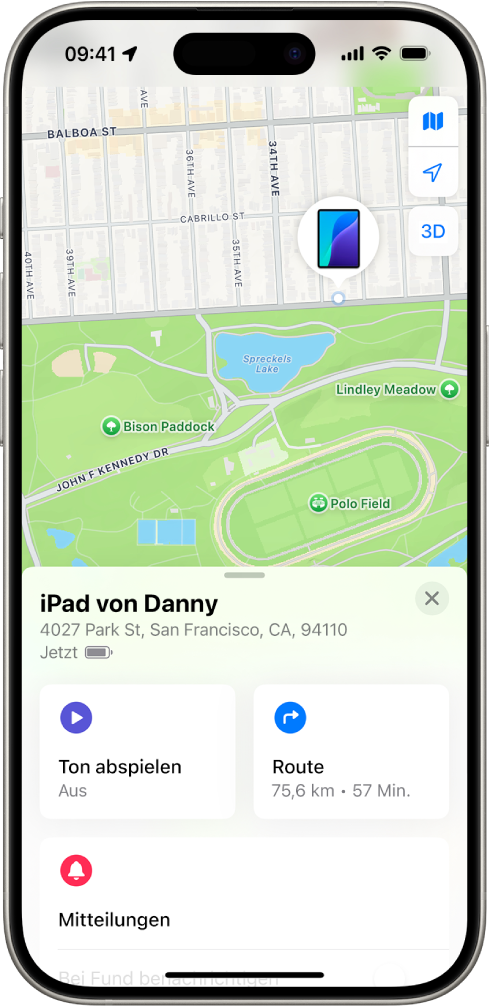
iPhone finden, wenn es verloren geht oder gestohlen wurde
Dein iPhone lässt sich leicht wiederfinden, wenn es einmal verloren geht oder gestohlen wurde. Dazu musst du nur vorher die Funktion „Mein iPhone suchen“ aktivieren. Stelle zunächst sicher, dass dein iPhone bei deinem Apple Account angemeldet ist und wähle „Einstellungen“ ![]() > „[dein Name]“ > „Wo ist?“ > „Mein iPhone suchen“ und aktiviere die Option „Mein iPhone suchen“.
> „[dein Name]“ > „Wo ist?“ > „Mein iPhone suchen“ und aktiviere die Option „Mein iPhone suchen“.
Nachdem du die Funktion „Mein iPhone suchen“ aktiviert hast, kannst du die App „Wo ist?“ auf einem anderen Apple-Gerät verwenden, um den Standort deines iPhone zu sehen und sogar einen Ton auf deinem verlorenen iPhone abzuspielen, um es leichter finden zu können. (Stelle sicher, dass du auf dem anderen Apple-Gerät mit demselben Apple Account angemeldet bist.) Wenn du kein anderes Apple-Gerät besitzt, öffne die URL „www.icloud.com/find“ in einem beliebigen Webbrowser und melde dich bei deinem Apple Account an.

Gelöschte Fotos oder Videos wiederherstellen
Wenn du Fotos oder Videos in der App „Fotos“ löschst, werden sie automatisch 30 Tage lang im Album „Zuletzt gelöscht“ gesichert. Wenn du ein Foto oder Video versehentlich löschst, kannst du es in deiner Fotos-Mediathek wiederherstellen.
Öffne zum Wiederherstellen gelöschter Objekte die App „Fotos“ ![]() , tippe auf „Zuletzt gelöscht“ (unter „Sonstige“) und dann auf „Album anzeigen“. Entsperre das Album mit deinem iPhone-Code, Face ID oder Touch ID. Tippe auf ein Foto oder Video, tippe auf „Wiederherstellen“ und dann auf „Foto wiederherstellen“ oder „Video wiederherstellen“.
, tippe auf „Zuletzt gelöscht“ (unter „Sonstige“) und dann auf „Album anzeigen“. Entsperre das Album mit deinem iPhone-Code, Face ID oder Touch ID. Tippe auf ein Foto oder Video, tippe auf „Wiederherstellen“ und dann auf „Foto wiederherstellen“ oder „Video wiederherstellen“.

Lebensdauer deiner iPhone-Batterie maximieren
Du kannst ein paar einfache Schritte ausführen, um die Lebensdauer deiner iPhone-Batterie zu erhalten. Stelle zunächst sicher, dass dein iPhone die neueste Version von iOS verwendet. Wähle „Einstellungen“ ![]() > „Allgemein“ > „Softwareupdate“, um zu prüfen, ob ein Softwareupdate verfügbar ist.
> „Allgemein“ > „Softwareupdate“, um zu prüfen, ob ein Softwareupdate verfügbar ist.
Nutze immer eine WLAN-Verbindung, wenn sie verfügbar ist. WLAN-Verbindungen benötigen weniger Batterieleistung als Mobilfunkverbindungen.
Reduziere außerdem die Bildschirmhelligkeit: Öffne dazu das Kontrollzentrum und bewege den Regler ![]() . Außerdem kannst du die Bildschirmhelligkeit automatisch an das Umgebungslicht anpassen, indem du „Einstellungen“
. Außerdem kannst du die Bildschirmhelligkeit automatisch an das Umgebungslicht anpassen, indem du „Einstellungen“ ![]() > „Bedienungshilfen“ > „Anzeige & Textgröße“ wählst und die Option „Auto-Helligkeit“ aktivierst.
> „Bedienungshilfen“ > „Anzeige & Textgröße“ wählst und die Option „Auto-Helligkeit“ aktivierst.
Weitere Informationen über den Zustand deiner iPhone-Batterie findest du unter „Einstellungen“ ![]() > „Batterie“.
> „Batterie“.

Wenn du eine neue Telefonnummer erhältst
Die mit deinem Apple Account verknüpfte Telefonnummer wird oft verwendet, um deine Identität zu verifizieren und sicherzustellen, dass dein iPhone wirklich dir gehört. Sie wird auch als „vertrauenswürdige Telefonnummer“ bezeichnet. Wenn du eine neue Telefonnummer erhältst, solltest du deine vertrauenswürdige Telefonnummer entsprechend aktualisieren, damit du nicht den Zugriff auf deinen Account verlierst, wenn du das Passwort für deinen Apple Account vergisst oder zu einem neuen iPhone wechselst.
Wähle zum Aktualisieren deiner vertrauenswürdigen Telefonnummer „Einstellungen“ ![]() > „[dein Name]“ > „Anmeldung & Sicherheit“ und tippe auf „Bearbeiten“ neben „E-Mail & Telefonnummern“. Tippe auf „E-Mail hinzufügen“ oder „Telefonnummer hinzufügen“ und tippe auf „Eine Telefonnummer hinzufügen“. Gib deine neue Telefonnummer ein und befolge die angezeigten Anleitungen, um deine Nummer zu verifizieren.
> „[dein Name]“ > „Anmeldung & Sicherheit“ und tippe auf „Bearbeiten“ neben „E-Mail & Telefonnummern“. Tippe auf „E-Mail hinzufügen“ oder „Telefonnummer hinzufügen“ und tippe auf „Eine Telefonnummer hinzufügen“. Gib deine neue Telefonnummer ein und befolge die angezeigten Anleitungen, um deine Nummer zu verifizieren.

Informationen über eSIM
Eine eSIM ist die digitale Version einer physischen SIM-Karte in deinem iPhone, die eine Verbindung zu deinem Mobilfunkanbieter herstellt. Mit der eSIM-Technologie musst du deine SIM-Karte nicht mehr auswechseln, sobald du ein neues iPhone erhältst, und kannst sowohl zu Hause als auch unterwegs ganz leicht eine Verbindung zu einem neuen Mobilfunkanbieter herstellen. Wenn du ein iPhone 14-Modell oder ein neueres iPhone in den USA gekauft hast, stellt dieses iPhone automatisch eine Verbindung zu deinem Mobilfunkanbieter über eSIM her.
Wenn du dein iPhone löschst oder aus einem Backup wiederherstellst und dabei auch versehentlich deine eSIM löschst, verliert dein iPhone möglicherweise seine Mobilfunkverbindung. Du musst deinen Mobilfunkanbieter kontaktieren, um die Verbindung wiederherzustellen.
Du möchtest mehr erfahren?